Еквалайзери за VKontakte
Социалната мрежа VKontakte, както е известно, предоставя на потребителите възможност да слушат музика на свободна основа, но чрез малко функционален играч. Поради тази причина темата за използването на еквалайзери от трета страна за сайта за ВК става важен, както ще обсъдим в тази статия.
съдържание
Еквалайзери за VC
На първо място, трябва да се отбележи, че всички съществуващи методи за използване на еквалайзера в сайта на VKontakte изискват инсталирането на допълнителен софтуер. В този случай поради многобройните промени в секцията "Музика" за приложението VK, разширенията за Android няма да бъдат взети под внимание.
Използвайте само надеждни разширения, за които не се изисква разрешение, или не позволявайте да бъдат извършвани чрез защитена VK зона.
Прочетете още:
Играч AIMP
BOOM приложение за Android
Метод 1: Еквалайзер Realtek
Този метод за използване на еквалайзера не е най-добрата опция, тъй като настройките ще бъдат присвоени на почти всички звуци, които се възпроизвеждат от аудио драйвера. В допълнение, методът е приложим само в случаите, когато сте потребител на звукова карта от компанията Realtek.
Това ръководство използва операционната система Windows 8.1 , но другите версии нямат силни различия по отношение на местоположението на засегнатите секции.
Прочетете повече: Изтеглете и инсталирайте звукови драйвери за Realtek
Прочетете повече: Изтеглете и инсталирайте звукови драйвери за Realtek
- Използвайки съответните инструкции, изтеглете и инсталирайте желания драйвер за звук.
- След като завършите инсталацията и рестартирате операционната система, отидете на контролния панел, като използвате менюто "Старт" .
- Ако използвате режима за преглед "Икони" , ще трябва да намерите " Realtek HD Manager" в секцията "Контролен панел" .
- Ако използвате режима за преглед "Категория" , кликнете върху блока "Хардуер и звук" .
- Превъртете надолу до долната част на страницата и изберете "Realtek HD Manager" .

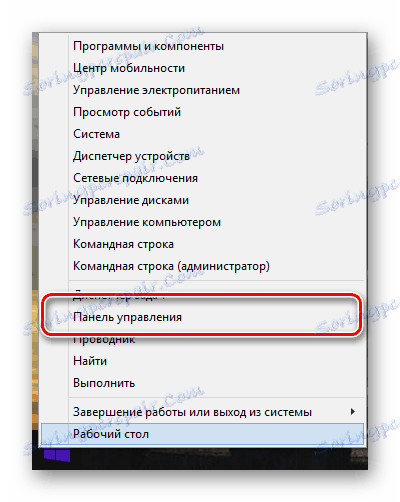
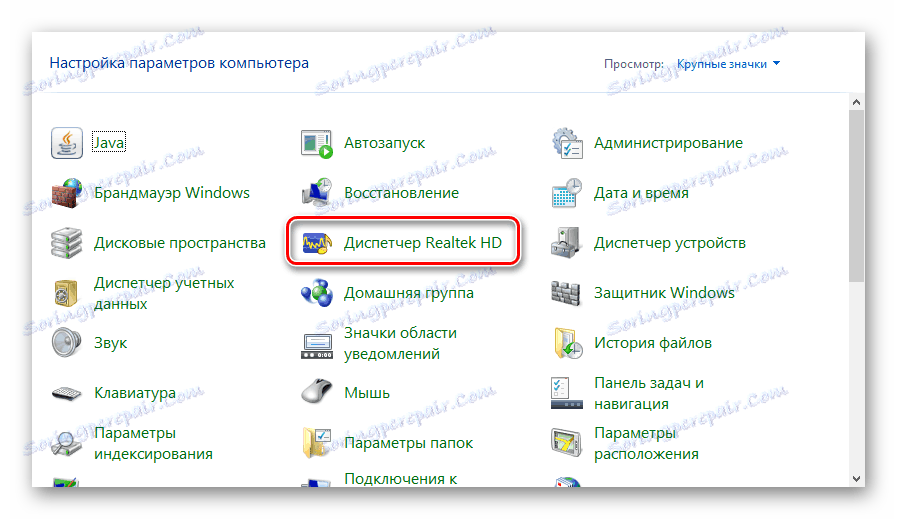
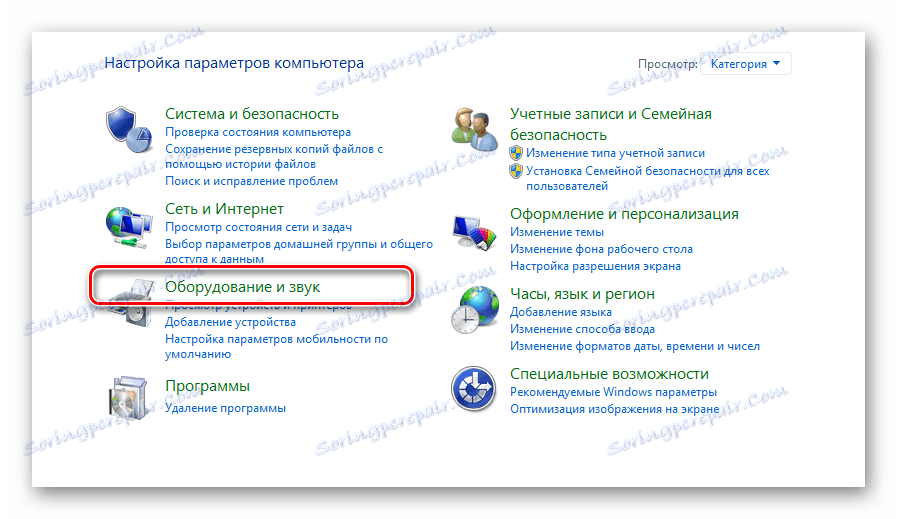
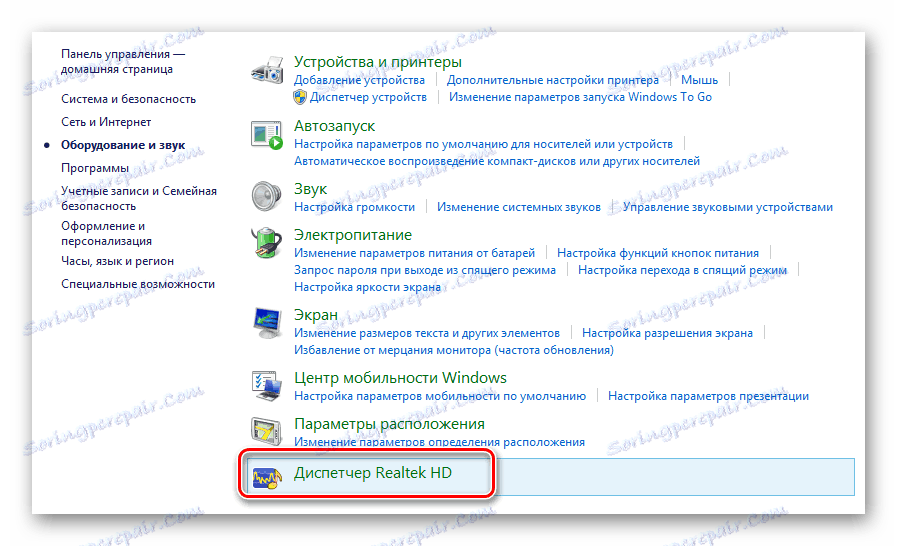
След като пуснете Realtek HD Manager, можете да отидете направо в настройката за звука.
- Като използвате главната навигационна лента, преминете към раздела "Динамика" , който обикновено се отваря по подразбиране, когато диспечерът започне.
- След това отворете раздела "Звукови ефекти" в менюто, разположено под основните елементи на управление на звука.
- Използвайки секцията "Ambient", можете да изберете най-оптималния режим на симулация за ситуацията, която може да бъде отменена с помощта на бутона "Reset" .
- В "Еквалайзер" блок кликнете върху бутона "Липсва" и изберете една от опциите за звучене на музика и звуци.
- Можете да използвате съществуващите настройки на еквалайзера, като използвате визуалния панел.
- Бутонът за настройка "KaraOKe" е създаден, за да направи звука на звука по-висок или по-нисък в зависимост от зададената стойност.
- Ако предпочитате да използвате собствените настройки на звука, използвайте бутона "Вкл.". графичен еквалайзер " .
- Използвайте съответните контроли, за да зададете преференциални параметри. Тук можете да използвате и менюто за предварително зададени настройки.
- Когато достигнете желания ефект, натиснете бутона "Запазване" .
- В прозореца, който се показва, въведете името на настройката в долния ред, който ще бъде добавен към общия списък с предварително зададени еквалайзери, и щракнете върху "OK" .
- Можете по всяко време да се отървете от настройките на звука, като използвате бутона "Reset" .
- Можете по всяко време да се отървете от настройките на звука, като използвате бутона "Reset" .
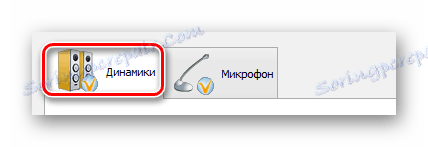
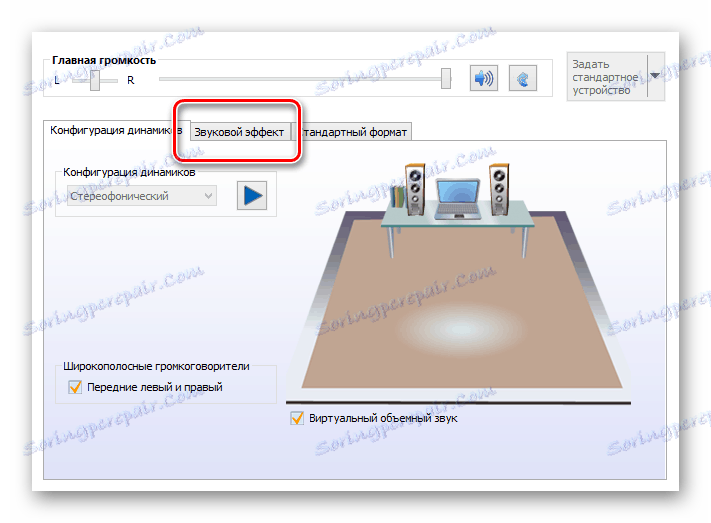
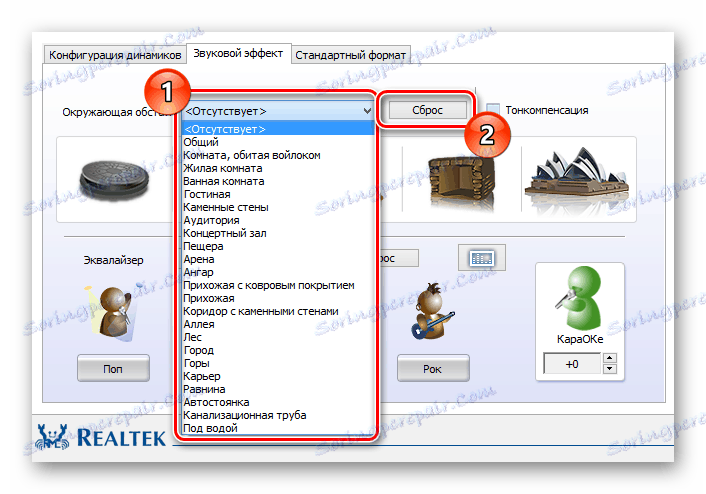
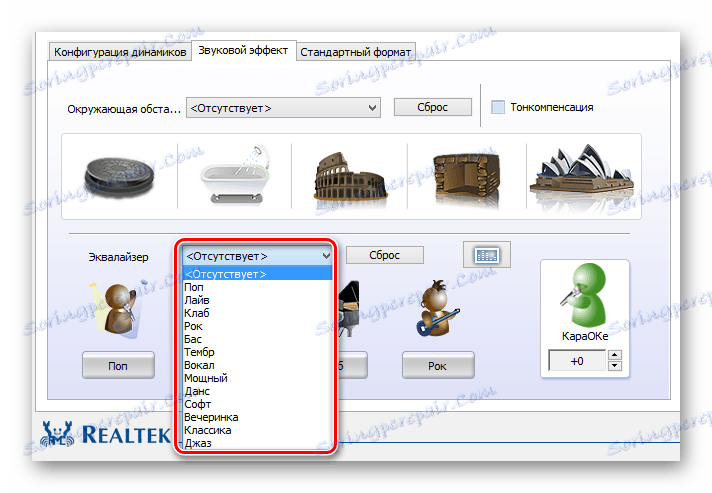
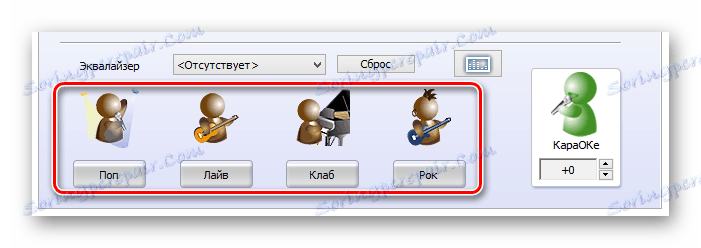
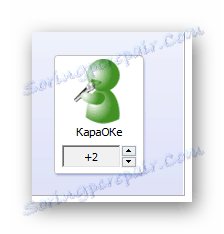
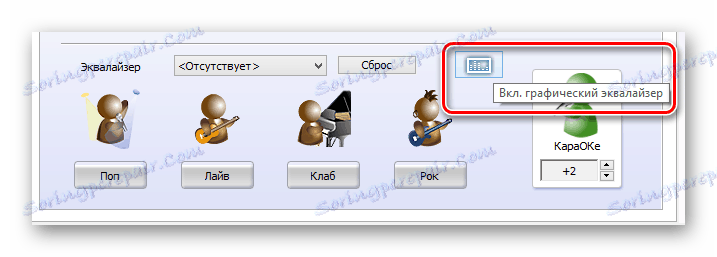


В процеса на настройване на параметрите, не забравяйте да слушате музика, тъй като настройките се прилагат автоматично без запаметяване.
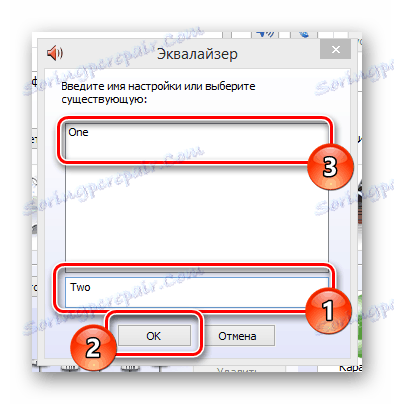
Ако преди това сте създали други варианти на еквалайзера, можете да ги замените, като изберете от списъка и използвате бутона "OK" .


Ако сте направили всичко правилно, тогава музиката в социалната мрежа VKontakte ще звучи точно както ви е необходима.
Метод 2: Разширяване на VK Blue
Добавката VK Blue има за цел да разшири основните възможности на сайта VKontakte по отношение на процеса на слушане на аудиозаписи в интернет браузър Google Chrome , Освен това, като използвате VK Blue като потребител, получавате стабилен еквалайзер, съвместим с актуализираната версия на сайта и не създава проблеми с работата на интернет браузъра.
Отворете уеб магазина на Chrome
- Отворете началната страница на уеб магазина на Chrome, като използвате съответната връзка.
- Използвайте полето за търсене "Търсене по магазин", за да намерите приложението "VK Blue" .
- От дясната страна на страницата намерете необходимата добавка и кликнете върху бутона "Инсталиране" .
- Ако е необходимо, потвърдете интегрирането на разширението през прозореца на изскачащата прозореца.
- След като завършите инсталацията, автоматично ще бъдете пренасочени към страницата с аудиозаписите си в сайта на VKontakte.
- Ако споменатото пренасочване не се случи, отидете на сайта на VK независимо и отворете секцията "Музика" от главното меню.
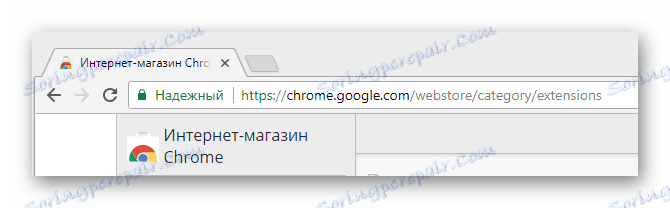
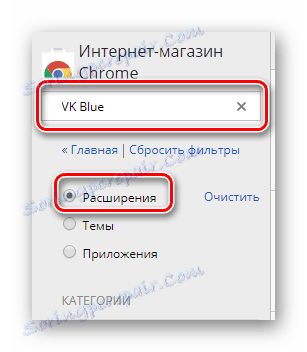
За да покажете минималния брой други добавки, проверете "Разширения" .
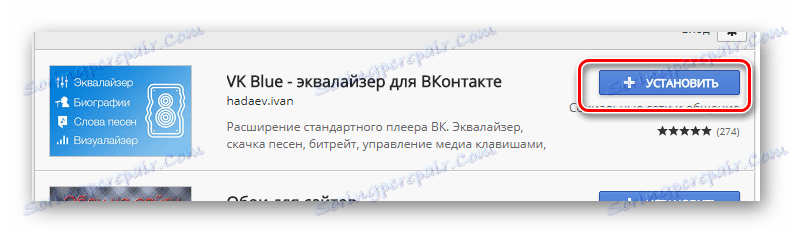
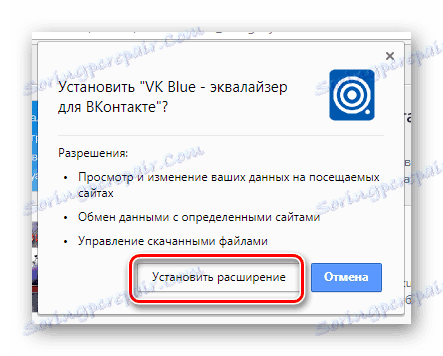
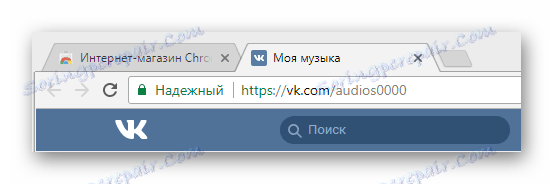
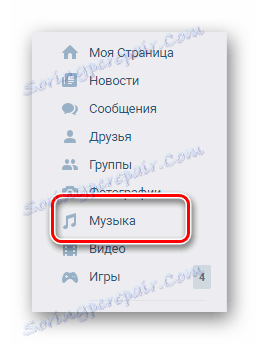
Всички допълнителни действия са пряко свързани с посоченото разширение.
- Както можете да видите, след инсталирането на добавката интерфейсът на плейъра е допълнен с блок "VK Blue" .
- За да използвате еквалайзера, възпроизведете предпочитана песен от плейлиста си.
- Сега зоната над играча ще стане функционален компонент на играча.
- Ако не искате настройките на еквалайзера да бъдат автоматични, определени в зависимост от вида на възпроизвежданата музика, махнете отметката от квадратчето "Определяне автоматично" .
- В лявата част на областта VK Blue се предоставя меню с възможни предварителни настройки.
- В разширението има възможност за използване на звукови ефекти чрез менюто "Ефекти" , но е предназначена за потребители със статус PRO.
- Активирането на режима PRO е напълно безплатно, като на стената му е поставен репорт на определен запис от официалната общност.
- От дясната страна на работната площ на разширението е информационно меню и различни помощни елементи.
- Можете да зададете ваши собствени настройки за еквалайзера чрез главния интерфейс за графично разширение.
- За да запазите настройките, използвайте бутона "Запазване" .
- В прозореца за запазване на конфигурацията попълнете полетата по подходящ начин, като въведете името и етикетите на създадената от вас настройка.
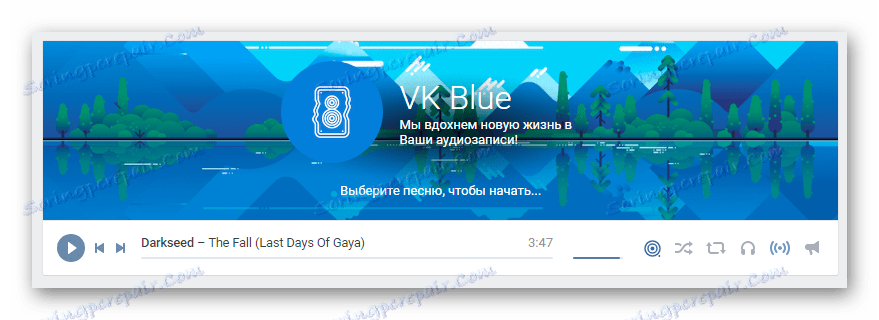
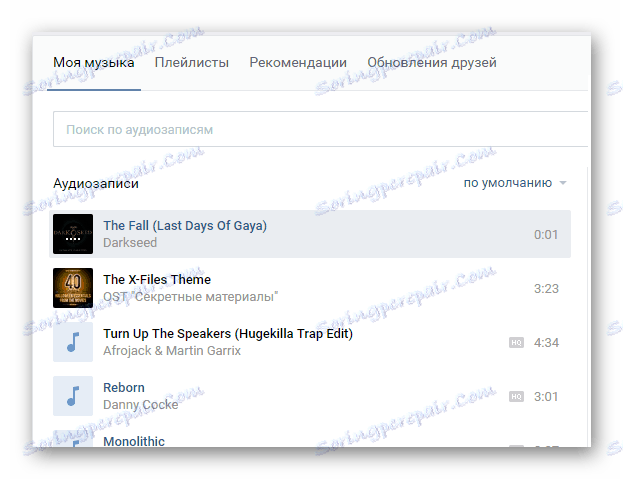
Прочетете още: Как да слушате музика VC
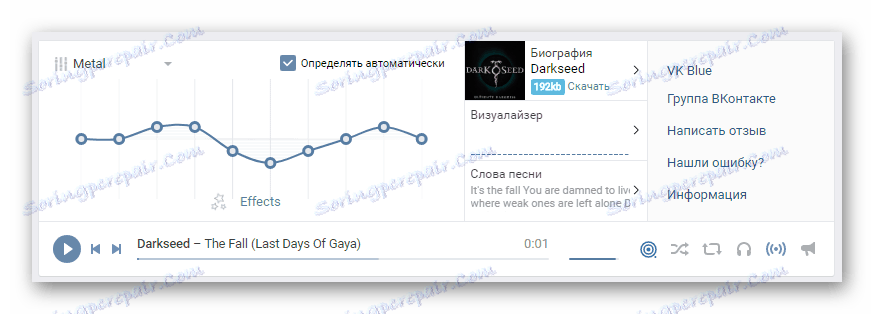
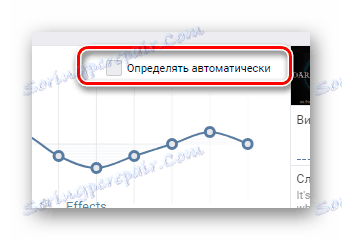
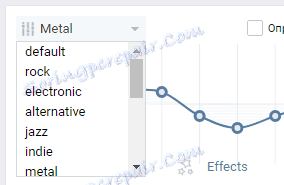
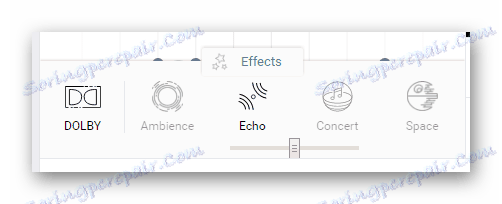
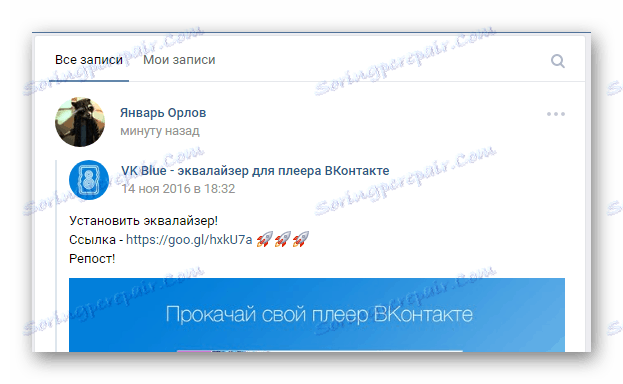
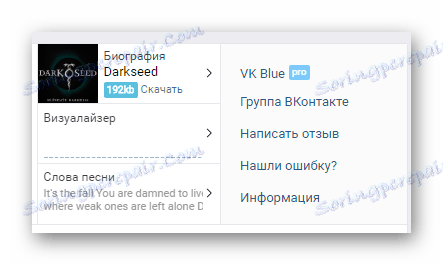
Имайте предвид, че това разширение има забележителна способност да изтегля аудио.
Прочетете още: Как да изтеглите VK музика
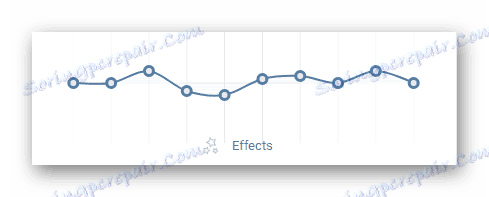
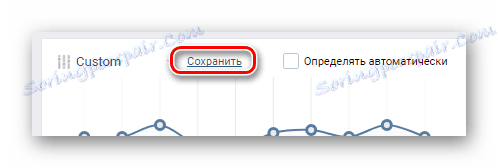
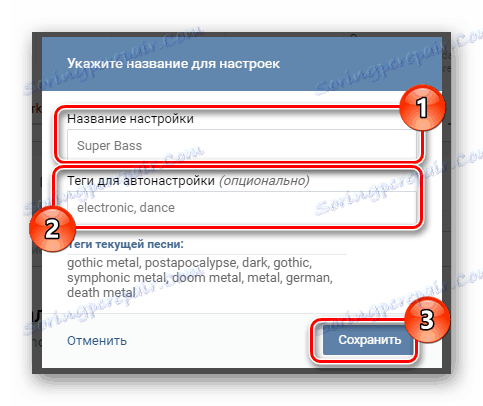
След като регулирате предложените параметри правилно, вашата музика ще звучи точно както ви е необходима.
заключение
Тъй като политиката на сайта за социални контакти VKontakte се променя много напоследък, което по-специално засяга достъпа до API за аудиозапис, посочените методи са единствените опции. В допълнение, вторият метод също може да престане да съществува.
Прочетете още: 5 популярни разширения за Opera
Въпреки казаното, много разработчици на разширители, които добавят VK еквалайзера, в момента активно адаптират добавките си. В резултат на това в бъдеще могат да се появят нови методи за активиране на еквалайзера.